在线试用选项
我们已经在线设置了TypeScript编程,这样您就可以在线同时在线执行所有可用的示例正在做你的理论工作.这使您对正在阅读的内容充满信心,并使用不同的选项检查结果.随意修改任何示例并在线执行.
使用<a href ="https://www.it1352.com/codingground"提供的在线编译器选项,尝试以下示例.htm"target ="_ blank"> CodingGround
var message:string = "Hello World" console.log(message)
在编译时,它将生成以下JavaScript代码.
//由typescript生成1.8.10 var message ="Hello World"; console.log(message);
对于本教程中给出的大多数示例,您会在我们的网站代码部分找到试一试选项在右上角,它将带您进入在线编译器.所以只需使用它并享受你的学习.
在本章中,我们将讨论如何在Windows平台上安装TypeScript.我们还将解释如何安装Brackets IDE.
您可以使用TypeScript在线测试脚本. www.typescriptlang.org/Playground .在线编辑器显示编译器发出的相应JavaScript.
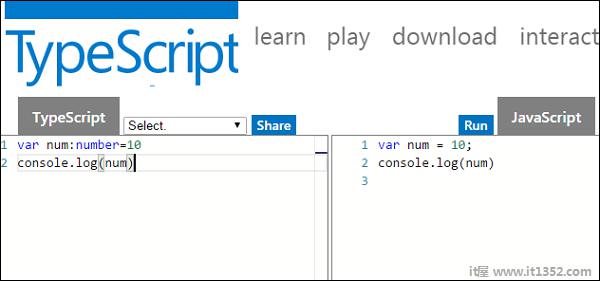
您可以使用 Playground 尝试以下示例.
var num:number = 12 console.log(num)
在编译时,它将生成以下JavaScript代码.
//由typescript生成1.8.10 var num = 12; console.log(num);
上述程序的输出低于 :
12
Typescript是一种开源技术.它可以在任何浏览器,任何主机和任何操作系统上运行.您将需要以下工具来编写和测试Typescript程序 :
文本编辑器可帮助您编写源代码.一些编辑器的示例包括Windows Notepad,Notepad + + ,Emacs,vim或vi等.使用的编辑器可能因操作系统而异.
源文件通常以扩展名命名 .ts
TypeScript编译器本身是 .ts 文件编译为JavaScript(.js)文件. TSC(TypeScript编译器)是源到源编译器(转编译器/转换器).

TSC生成传递给它的 .ts 文件的JavaScript版本.换句话说,TSC从Typescript文件中生成一个等效的JavaScript源代码,作为它的输入.此过程称为转换.
但是,编译器拒绝传递给它的任何原始JavaScript文件.编译器只处理 .ts 或 .d.ts 文件.
Node.js是服务器端JavaScript的开源跨平台运行时环境. Node.js需要在没有浏览器支持的情况下运行JavaScript.它使用Google V8 JavaScript引擎来执行代码.您可以为您的平台下载Node.js源代码或预构建的安装程序.节点在这里和减号; https://nodejs.org/en/download
按照以下步骤在Windows环境中安装Node.js.
第1步 : 下载并运行Node的.msi安装程序.
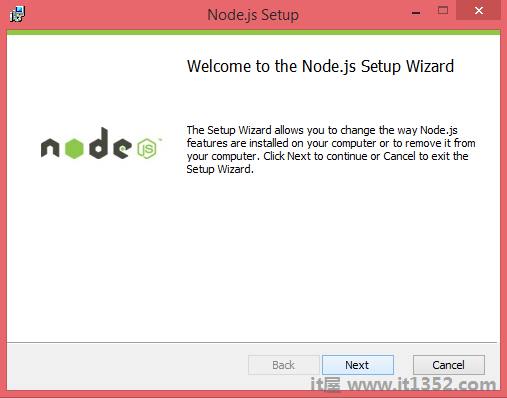
第2步 : 要验证安装是否成功,请在终端窗口中输入命令 node -v .
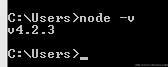
第3步 : 在终端窗口中键入以下命令以安装TypeScript.
npm install -g typescript
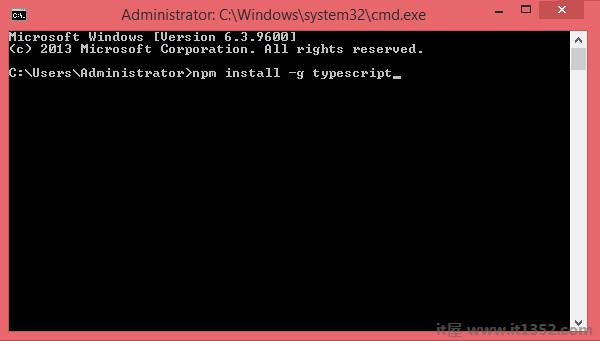
要在Mac OS X上安装node.js,您可以下载预编译的二进制包,这样可以轻松安装.转到 http://nodejs.org/并点击安装按钮下载最新的软件包.
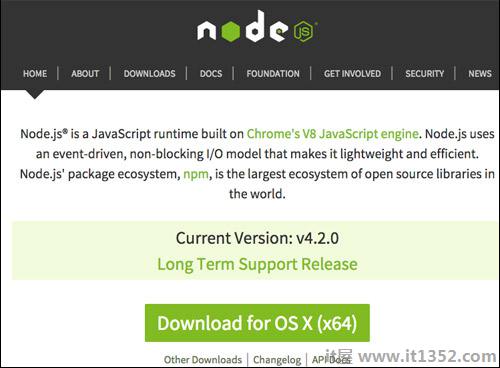
从安装软件包.dmg 按照安装向导进行操作,该向导将同时安装节点和 npm . npm是Node Package Manager,它便于为node.js安装其他软件包.
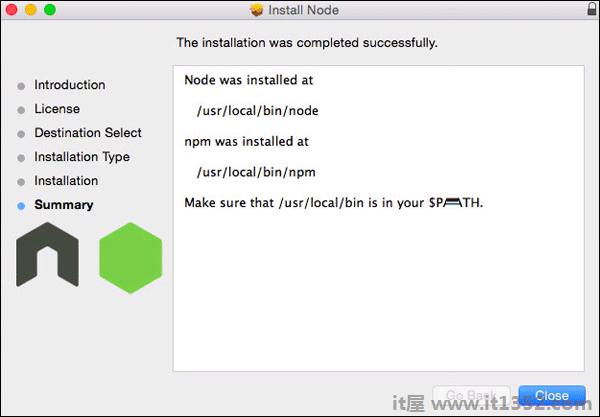
在安装Node.js和NPM之前,需要安装许多依赖项.
Ruby 和 GCC .你需要Ruby 1.8.6或更新版本以及GCC 4.2或更新版本.
Homebrew . Homebrew是一个最初为Mac设计的软件包管理器,但它已经作为Linuxbrew移植到Linux.您可以在 http://brew.sh/和Linuxbrew上了解有关Homebrew的更多信息="_ blank"rel ="nofollow"href ="https://img01.yuandaxia.cn/Content/img/tutorials/typescript/"> http://brew.sh/linuxbrew
安装完这些依赖项后,您可以在终端上使用以下命令安装Node.js :
brew install node.
可以在Visual Studio,Sublime Text 2,WebStorm等众多开发环境中构建Typescript/PHPStorm,Eclipse,Brackets等.这里讨论Visual Studio Code和Brackets IDE.这里使用的开发环境是Visual Studio Code(Windows平台).
这是Visual Studio的开源IDE.它适用于Mac OS X,Linux和Windows平台. VScode可在 : https://code.visualstudio.com/
第1步 : 适用于Windows的下载Visual Studio代码.
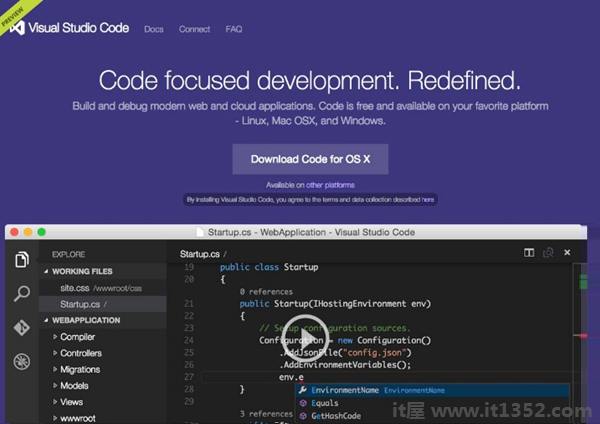
第2步 : 双击VSCodeSetup.exe  以启动安装过程.这只需要一分钟.
以启动安装过程.这只需要一分钟.
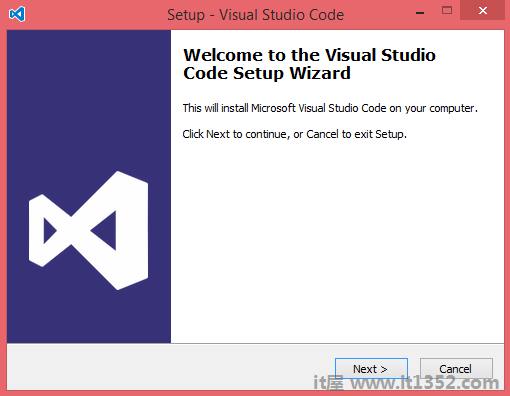
第3步 : 下面给出了IDE的屏幕截图.
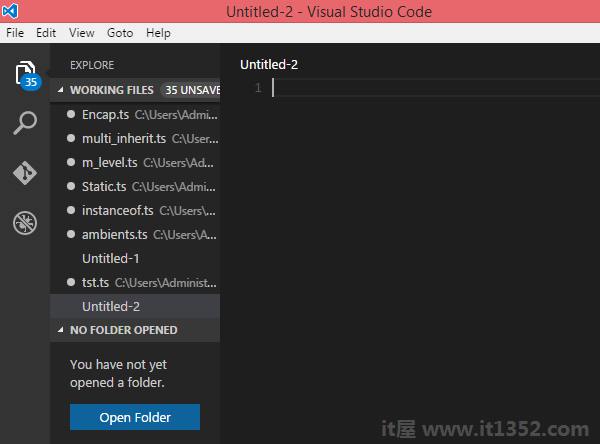
第4步 : 您可以通过右键单击文件&rarr直接遍历文件的路径;在命令提示符下打开.类似地,"在资源管理器中显示"选项在文件资源管理器中显示该文件.
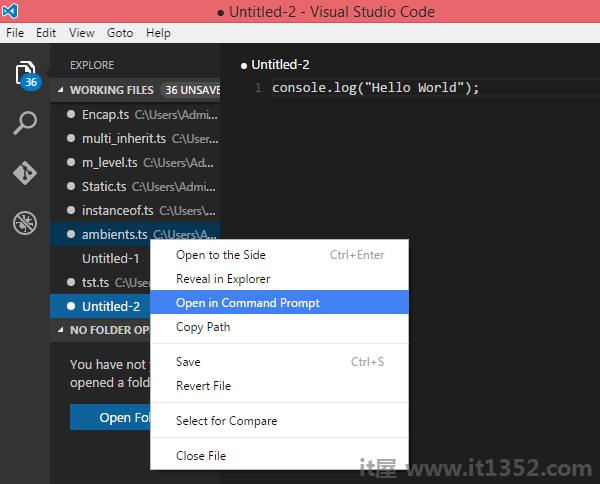
Visual Studio Code的Mac OS X特定安装指南可在
找到 https://code.visualstudio.com/Docs/editor/setup
Visual Studio Code的Linux特定安装指南可以在
找到 https://code.visualstudio.com/Docs/editor/setup
Brackets是由Adobe Systems创建的用于Web开发的免费开源编辑器.它适用于Linux,Windows和Mac OS X.可以在 http://brackets.io/
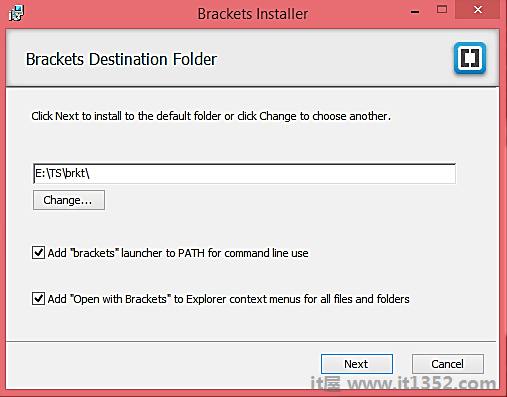
Brackets支持通过Extension Manager添加额外功能的扩展.以下步骤说明使用相同的方法安装TypeScript扩展.
安装后,单击扩展管理器图标.在搜索框中输入typescript.
安装Brackets TSLint和Brackets TypeScript插件.
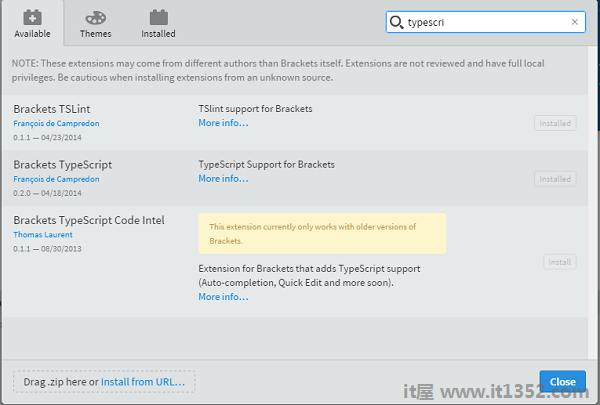
你可以在Brackets中运行DOS提示符/shell,再增加一个扩展Brackets Shell.
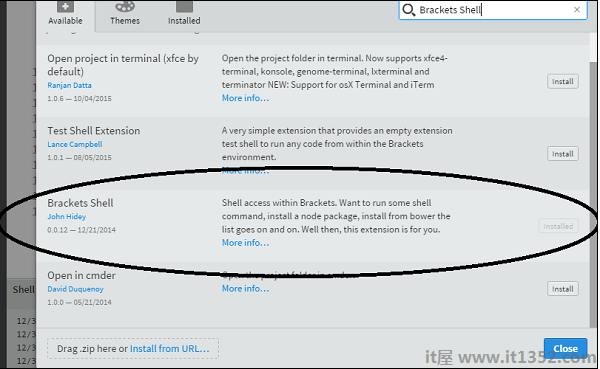
安装后,你会发现编辑器右侧的shell图标 .单击图标后,您将看到如下所示的shell窗口 :
.单击图标后,您将看到如下所示的shell窗口 :
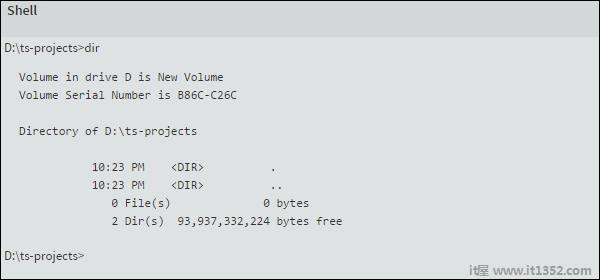
注意 : Typescript也可作为Visual Studio 2012和2013环境的插件使用(https://www.typescriptlang.org/).VS 2015及以上版本默认包含Typescript插件.
现在,你已经完成了设置!!!